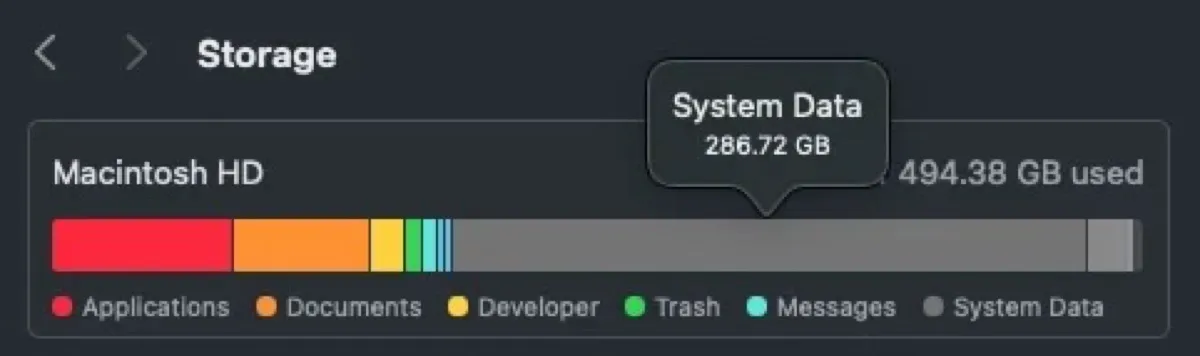SSDディスクの書き込み速度を定期的に確認しており、Sequoiaアップデート後にSpotlightが過剰なディスク書き込みを引き起こしていることに気付きました。通常は1日あたり50GBの書き込みを経験しますが、今朝は26TBもの書き込みが一晩で行われていたことに気付きました。これはmacOS Sequoiaのバグであるはずです。- reddit.com
ストレージの概要を見ると、システムデータがmacOS Sequoiaで300GBのストレージを使用していることが分かりました。そのうち約100GBはSpotlightのインデックスです。- reddit.com
macOS Sequoiaをインストールした後、システムデータが146.5GBを占有していることが分かりました。以前はキャッシュをクリアすることでシステムデータを削減できましたが、今回はキャッシュにはたった12GBしかなく、残りはすべてSpotlightのインデックスだったことが判明しました。- reddit.com
複数のユーザーがmacOS SequoiaでSpotlightインデックスが大量のデータを書き込むバグについて報告しています。その結果、彼らはMacで 大量のシステムデータ や急速なSSDの摩耗を経験しています。この記事では、将来のアップデートで完全に解決されるまで、macOS SequoiaのSpotlightバグに対処する3つの方法を紹介します。
方法1:Spotlightインデックスフォルダーを削除する
macOS Sequoiaの肥大化したシステムデータを修正し、大量のデータ書き込みを停止したい場合は、Spotlightによって生成された巨大なインデックスフォルダーを削除することができます。以下の手順で行います:
- Finderを開きます。
- 左上のメニューバーから移動>フォルダへ移動をクリックします。
- 検索バーに/System/Volumes/Data/と入力し、Enterキーを押します。
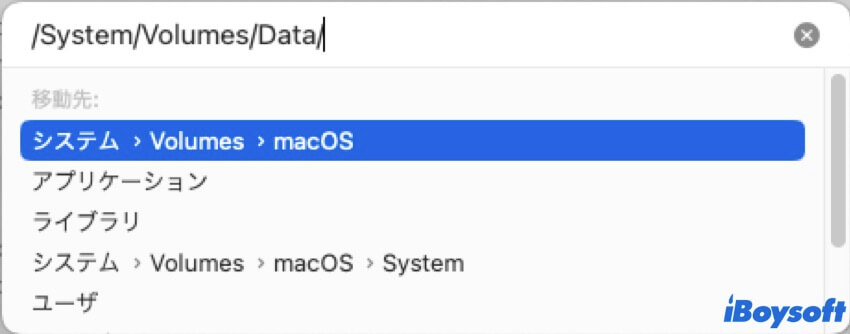
- Command + Shift + .を押してMac上の隠しファイルを表示します。
- Spotlightフォルダー(例:.Spotlight-V100)を右クリックしてゴミ箱に移動します(Vの後の数字は異なります)。
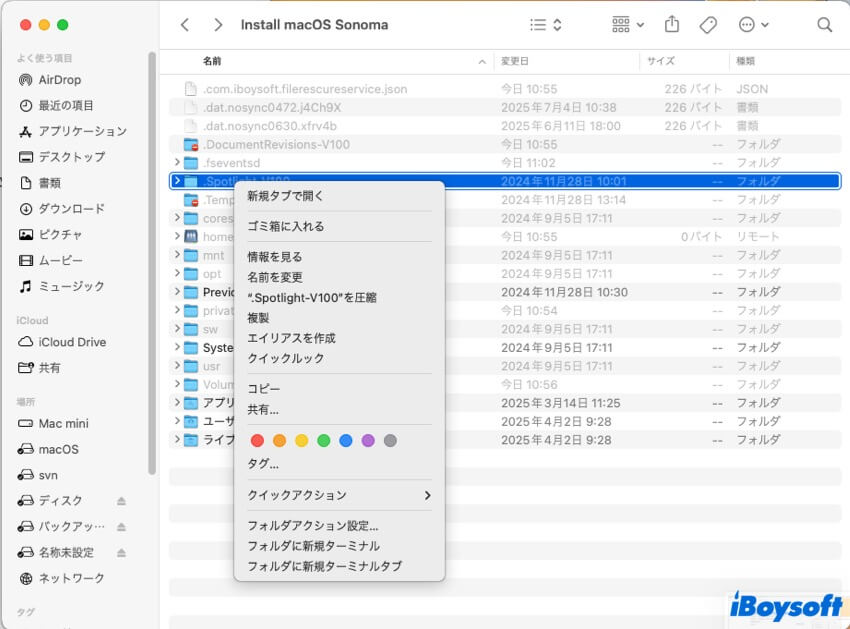
- 再度移動>フォルダへ移動を選択します。
- ~/Library/Metadata/と入力し、Enterキーを押します。
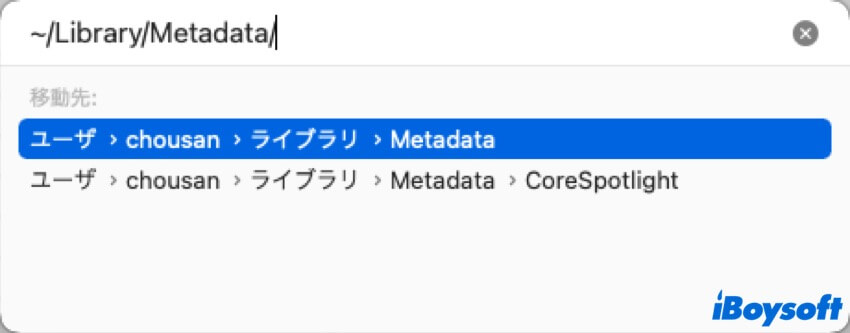
- CoreSpotlightフォルダーを削除します。
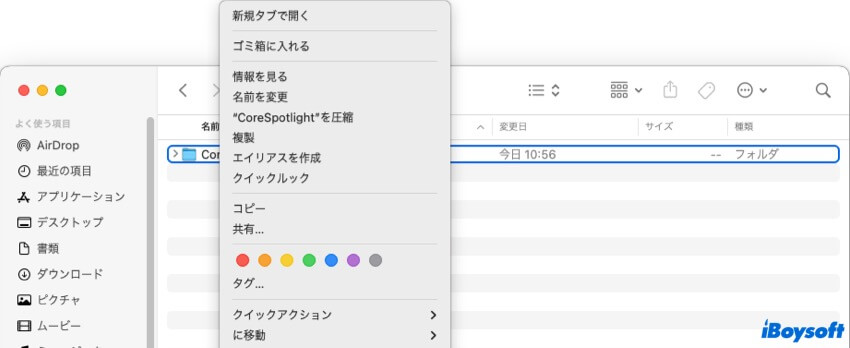
- ゴミ箱を空にします。
この手順でディスク容量を元に戻すはずです。効果があれば、この記事を共有してください!
方法2:Spotlightインデックス用に内部ディスクを除外する
Spotlightのインデックス作成が再び暴走するのを防ぐには、次の手順で内部ディスクのインデックス作成を停止できます。これにより、Spotlightが内部ハードドライブ上のファイルを検索することが防がれます。
- Appleメニューを開きます>システム設定。
- Spotlightを選択>プライバシーを設定します。
- デスクトップ上のMacintosh HDアイコンをプライバシーリストにドラッグします。
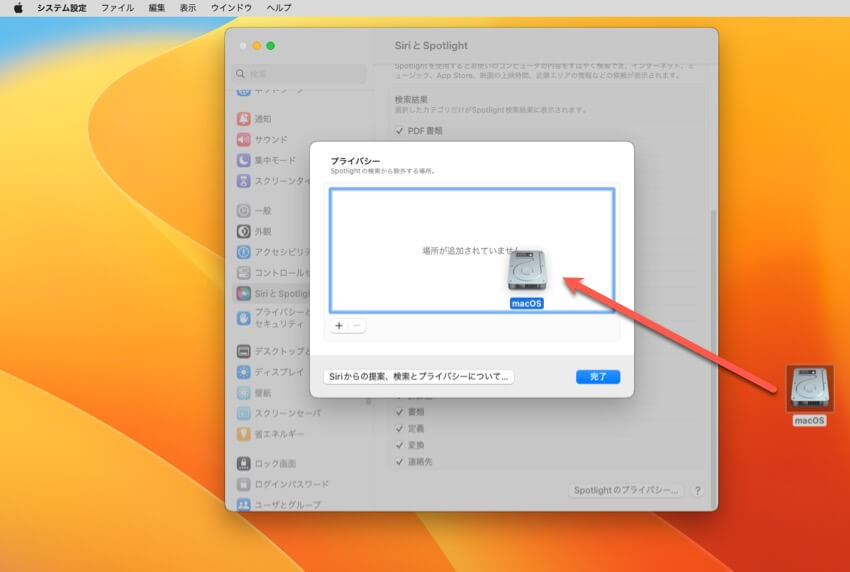
- Macintosh HDでの検索を防止するよう確認します。
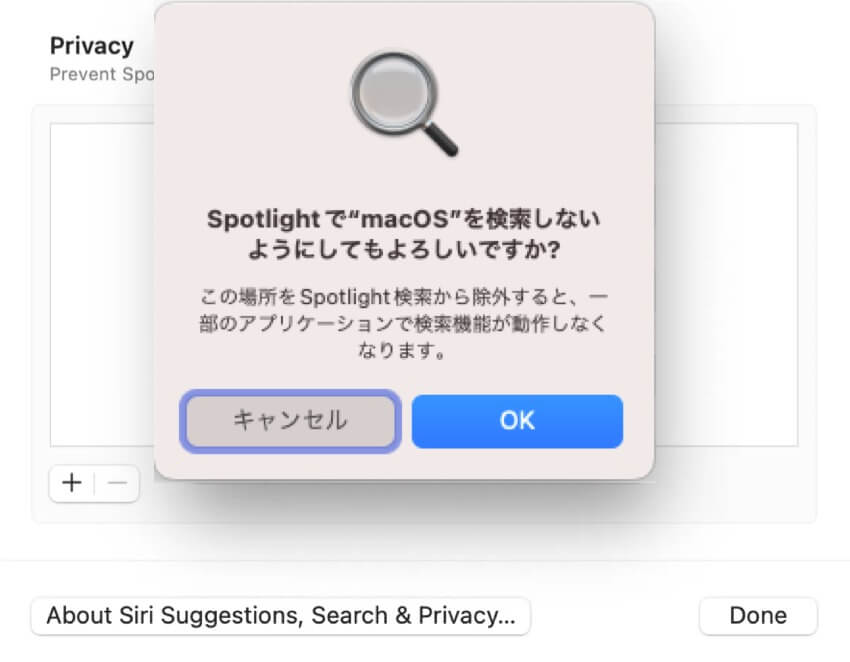
- 完了をクリックします。
内部ハードドライブ上のSpotlightのインデックス作成を有効にするには、プライバシーリストから選択し、削除( - )ボタンをクリックします。
方法3:Spotlightのインデックス作成を無効にする
代わりに、Mac上でSpotlightのインデックス作成を無効にして、SSDの消耗リスクを低減することができます。方法は以下の通りです:
- ターミナルを開きます。
- 次のコマンドを入力し、内部ボリュームのインデックス作成をオフにします。sudo mdutil -a -i off
- 求められたら管理者ログインパスワードを入力してEnterキーを押します。(パスワードは画面に表示されません。)
- 以下のコマンドを実行してSpotlightのインデックスを削除します:sudo mdutil -aE
macOS Sequoiaのバグが新しいアップデートで修正されたら、以下のコマンドでSpotlightのインデックス作成を有効にすることができます:
sudo mdutil -a -i on

ここでは、macOS Sequoiaのダウンロード問題、インストール問題、バッテリーの発熱や消耗などを含む16個のmacOS Sequoiaの問題を収集しており、iBoysoftはこれらのmacOS Sequoiaのアップデート問題を修正するための効果的な解決策を提供しています。
関連記事:
macOS SequoiaでSpotlight検索が機能しない?修正済み!
このガイドを共有して、他の人がmacOS SequoiaでこのSpotlightのバグを修正できるように助けましょう!